Робота з папками через командний рядок Windows

- 4825
- 1553
- Mrs. Grant Rice
Корисно отримати навички роботи з командним рядком для початківця користувача. Це допомагає безпечно виконувати різні дії з документами, перевірити стан передачі/прийняття даних та виконує багато інших функцій. Перш за все, слід вивчити дії з файлами, каталогами. Як відкрити папки через командний рядок, загалом, створюючи їх, працюючи з ними, включаючи переміщення, перейменування, як видалити папку через командний рядок, вже непотрібний- ви можете вирішити ці питання, прочитавши статтю. Проблема виглядає гірше, ніж насправді. Головне тут - знати команди, правильно ввести адресу документа. Нижче ми розглянемо основні операції, ви самі можете переконатися, що тут немає нічого надзвичайного.

Виклик командного рядка
Є кілька хитрощів, які допоможуть вам почати працювати з командним рядком. Ви можете відкрити його так:
- Знайдіть у системній папці C: \ Windows \ System32 CMD -файл.Exe, натисніть на нього двічі.
- У версіях WindowsXP та вище натисніть клавіші Keys Win+R разом. Вікно системи "виконувати". У рядку, наберіть CMD, підтвердьте дію, натиснувши OK.
- У Win7, щоб відкрити програму, перейдіть до "старту" - "Усі програми", знайдіть "стандарт", натиснувши на папку "Перегляд", ви побачите піктограму підписів для запуску програми.
- У Win7, 10 У "Старті" введіть нижче в панелі пошуку ("Знайти програми та файли"), введіть "Рядок команди", система покаже програму. У Win8 пошук знаходиться в бічному меню.
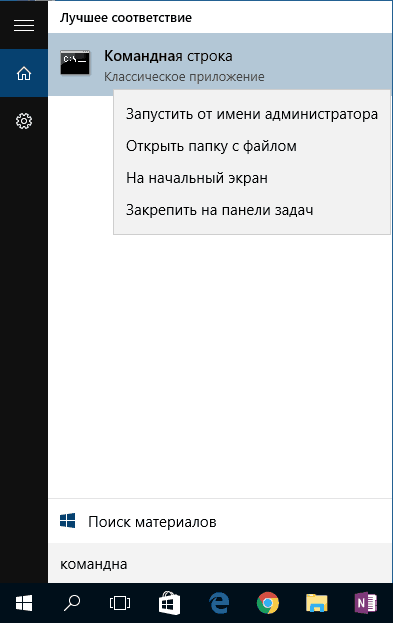
Під час першого запуску за замовчуванням ви перебуваєте у своєму особистому каталозі. Зазвичай це "C: \ Користувачі \\".
Відкрийте існуючу папку
Щоб відкрити папку, в командному рядку потрібно вказати шлях до неї. Спочатку введіть команду CD, а потім після адреси адреси, наприклад, "C: \ ProgramFiles \ Skype".
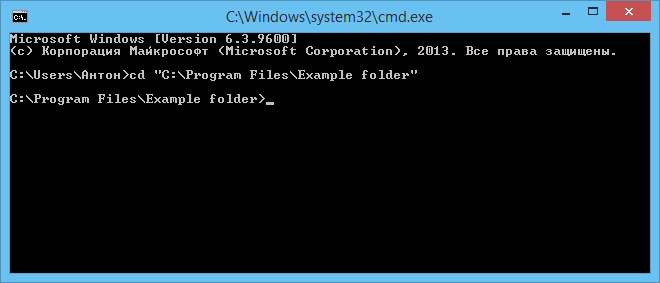
Slash може використовуватися як прямий, настільки зворотній (\ та /). Вони обидва читають одну і ту ж програму, виберіть зручний, знайомий вам.
Якщо ви не впевнені в точній назві, натисніть вкладку, то стрілки вгору/вниз, щоб прокрутити список. Припустимо, у вас є папки Helloyou та Hellome, вони розташовані в "C: \". Введіть команду ""C: \> CD H"", а потім натисніть вкладку двічі, щоб ви прокручуєте список компонентів, починаючи з літери ""H"".
Переглянути вміст
Для того, щоб побачити вміст будь -якої папки через командний рядок, команда DIR вводиться, після чого шлях до нього підходить, тоді параметри.
Якщо шлях не вказаний, то на екрані буде відображатися список вмісту.

Якщо ви не введете параметри, список буде представлено з п'ятьма стовпцями:
- Дата останньої зміни

